BIM5D实训操作手册最终版
BIM5D实训操作手册

BIM5D实训操作手册BIM5D操作流程任务一:模型管理(30分钟)任务描述:背景:业主方要求采用BIM技术进行项目管理,业主提供了BIM模型,要求对建筑BIM模型进行审核,以确保高效的组织施工。
你作为本项目主体结构工长,要做好施工前的准备工作,其中一项为审查施工图纸,修正图纸中的错误。
为此你做充分的准备,将以工程模型对项目组成员讲解工程概况,并对项目中较复杂的坡道、排水沟、积水坑相关部位采用剖切的方式进行讲解,如下图所示:请制做剖面图操作步骤:一、新建项目打开一个BIM5D的软件并新建项目打开界面:新建后界面注意:在新建的界面内包含的基础数据、模型管理、技术应用、商务应用及碰撞检查5个方面的内容即是广联达BIM5D的内容从这五个方面我们将对整个项目的施工进行分析。
二、导入相应的模型文件所需文件:igms格式的BIM5D模型文件任务内容:按照不同专业,分别上传土建、结构、机电的模型文件。
第一步:打开【模型管理】模块中的【模型文件】,然后点击【新建分组】(实现按专业管理模型文件;相同的可以在分组下点击【新建子分组】按钮,进行专业模型细化管理。
)建立土建、结构、机电三个分组。
第二步:点击专业名称,在该名称下点击【添加模型】来添加相应的模型文件(分别按照专业找到相应的模型文件)土建模型名称为广联达办公大厦GCL10,钢筋模型为广联达办公大厦ggj,其他为安装专业模型文件。
第三步:添加相应的土建模型文件三、模型浏览关联完模型文件之后,进入到模型浏览的界面并在楼层中选择一层或是几层的楼层模型显示。
(一)模型浏览界面的切面功能以基础层为例绘制一个竖直的切面并进行相应的切面操作第一步:打开【模型浏览】界面,点开楼层【区域-1】的下拉列表,选择基础层的模型,(在操作过程中关闭不相关的部分模块,能够更好的进行操作。
)第二步:点击“创建一个竖直切面”或“创建一个水平切面”的按钮,选择相应的角度或是调整切面来绘制对应的切面。
7.bim5d施工模拟

七.施工模拟使用背景独立或者以其他专业为参照物,制作专项方案动画模拟视频,可以从不同的角度、距离,展示不同楼层、不同专业、不同系统的施工进度,也可展示计划时间和实际时间的计划工况对比,并可以对视频中的问题或内容进行标注。
然后将专项方案动画模拟的结果输出为视频,项目上的人可直接在移动终端上查看,核对专项方案是否合理。
主要内容:1、进度2、方案模拟3、直接模拟4、视图5、工况设置6、导出视频7、轴网显示、漫游、按路线行走等功能1.进度计划1.1导入进度计划备注:本机需要安装projct2010\2013软件,才能正常导入计划文件1.2查询计划输入需要查询的进度计划名称,点击搜索,显示过滤出的计划1.3清除点击清除按钮显示全部进度计划1.4进度计划显示级别根据所选择的展开级别显示进度计划编辑计划Project软件打开导入的进度计划文件,编辑后关闭软件,编辑的内容会保存回5D软件中1.5任务状态统计统计进度计划的进度情况1.6过滤显示系统默认为不过滤,选择【自定义过滤】-过滤条件,确定后显示需要的进度1.7进度关联模型进度关联模型有两种方式,属性关联和手工关联。
属性关联(1)选中需要关联的进度计划后点击进度关联模型(2)选择显示方案(3)选择进度需要关联到的模型(4)点击【关联】关联成功后,关联标志列会显示①点击下一条任务或上一条任务时,进度计划会自动跳到下一条或上一条进度任务手工关联(1)点击进度关联模型,在弹出的对话框中选择手工关联(2)选择需要关联的模型(3)关联备注:点击确定后选择集显示被关联的构件(4)取消关联1.8选中任务模型选择已关联的进度计划,勾选,被关联的构件在模型中蓝色线框模式显1.9显示前置后置任务进度计划勾选【前置后置】,显示该任务的上一个任务和下一个任务1.10打开/关闭进度计划在视图下,勾选进度计划则显示,不勾选不显示2方案模拟2.1模拟方案管理添加模拟方案,选中/切换模拟方案,就可以在该方案下创建不同的视口,在每个视口下,根据不同的需求创建动画。
BIM实操
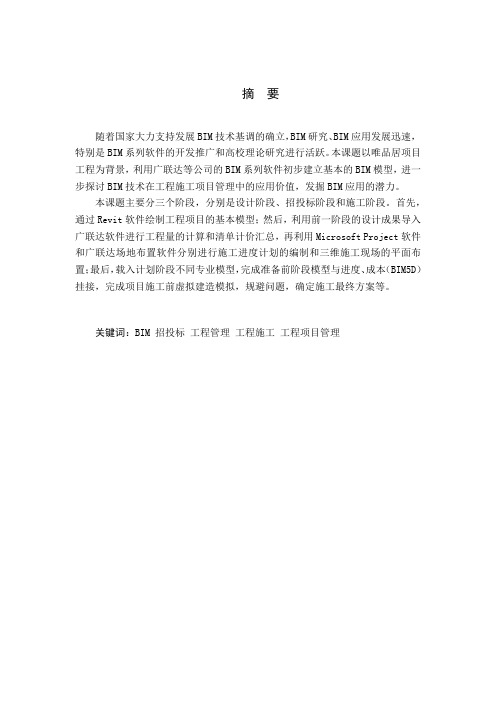
摘要随着国家大力支持发展BIM技术基调的确立,BIM研究、BIM应用发展迅速,特别是BIM系列软件的开发推广和高校理论研究进行活跃。
本课题以唯品居项目工程为背景,利用广联达等公司的BIM系列软件初步建立基本的BIM模型,进一步探讨BIM技术在工程施工项目管理中的应用价值,发掘BIM应用的潜力。
本课题主要分三个阶段,分别是设计阶段、招投标阶段和施工阶段。
首先,通过Revit软件绘制工程项目的基本模型;然后,利用前一阶段的设计成果导入广联达软件进行工程量的计算和清单计价汇总,再利用Microsoft Project软件和广联达场地布置软件分别进行施工进度计划的编制和三维施工现场的平面布置;最后,载入计划阶段不同专业模型,完成准备前阶段模型与进度、成本(BIM5D)挂接,完成项目施工前虚拟建造模拟,规避问题,确定施工最终方案等。
关键词:BIM 招投标工程管理工程施工工程项目管理AbstractAs the state support the development of BIM technology tone established, BIM research, BIM applications developed rapidly, especially in the promotion and development of the theory of BIM family of software research universities were active. The project of Weipinju as the background, use Glodon BIM family of software companies such as the initial establishment of a basic BIM model to further explore the value of BIM technology in construction project management, and explore the potential of BIM applications.This paper is divided into three stages, namely the design phase, bidding phase and construction phase. Firstly, draw the Revit software through basic model of the project; then, use the results of the previous stage of the design Import Glodon software engineering calculation and bill of quantity aggregation, re-use Microsoft Project software and Glodon site layout software separately preparation and layout of the three-dimensional construction site construction schedule; and finally, load planning stage different professional model, complete the preparation and progress of the previous stage model, costs (BIM5D) hook to complete the project before the construction of a virtual building simulation, to avoid problems, determine the construction of the final plan.Keywords: BIM bidding project management construction project management目录第1章编制说明 (1)1.1工程概况 (1)1.2BIM概况 (1)1.3毕设课题内容 (2)1.4学习BIM应用的价值 (3)第2章设计阶段 (5)2.1REVIT介绍 (5)2.2REVIT关键概念 (5)2.3REVIT主要操作 (5)第3章招投标阶段 (12)3.1广联达土建算量软件 (12)3.1.1软件基本认识 (12)3.1.2主要操作 (12)3.2广联达钢筋算量软件 (15)3.2.1软件基本认识 (15)3.2.2主要操作 (15)3.3广联达计价软件 (17)3.3.1软件基本认识 (17)3.3.2主要操作 (17)3.4广联达三维场地平面布置软件 (18)3.4.1软件基本认识 (19)3.4.2施工平面布置原则 (19)3.4.3施工现场平面布置 (19)3.5进度计划软件 (22)3.5.1软件基本认识 (22)3.5.2项目进度概况 (23)3.5.3主要操作步骤 (23)第4章施工阶段 (25)4.1广联达BIM5D介绍 (25)4.2BI5D主要操作 (25)第5章总结 (33)参考文献 (34)致谢 (35)附录 (36)第1章编制说明1.1 工程概况本课题是根据唯品居项目编制的,地处石家庄市鹿泉区,建筑安全等级为二级,剪力墙结构,地基的基础为桩基础,工程设计使用年限50年,±0.000相当于绝对标高:66.66米,室内外高差为450mm,总建筑面积为3000平米,总承包报价为4486753元。
BIM5D使用手册

BIM5D操作流程任务一:模型管理(30分钟)任务描述:背景:业主方要求采用BIM技术进行项目管理,业主提供了BIM模型,要求对建筑BIM 模型进行审核,以确保高效的组织施工。
你作为本项目主体结构工长,要做好施工前的准备工作,其中一项为审查施工图纸,修正图纸中的错误。
为此你做充分的准备,将以工程模型对项目组成员讲解工程概况,并对项目中较复杂的坡道、排水沟、积水坑相关部位采用剖切的方式进行讲解,如下图所示:请制做剖面图操作步骤:一、新建项目打开一个BIM5D的软件并新建项目打开界面:新建后界面注意:在新建的界面内包含的基础数据、模型管理、技术应用、商务应用及碰撞检查5个方面的内容即是广联达BIM5D的内容从这五个方面我们将对整个项目的施工进行分析。
二、导入相应的模型文件所需文件:igms格式的BIM5D模型文件任务内容:按照不同专业,分别上传土建、结构、机电的模型文件。
第一步:打开【模型管理】模块中的【模型文件】,然后点击【新建分组】(实现按专业管理模型文件;相同的可以在分组下点击【新建子分组】按钮,进行专业模型细化管理。
)建立土建、结构、机电三个分组。
第二步:点击专业名称,在该名称下点击【添加模型】来添加相应的模型文件(分别按照专业找到相应的模型文件)土建模型名称为广联达办公大厦GCL10,钢筋模型为广联达办公大厦ggj,其他为安装专业模型文件。
第三步:添加相应的土建模型文件三、模型浏览关联完模型文件之后,进入到模型浏览的界面并在楼层中选择一层或是几层的楼层模型显示。
(一)模型浏览界面的切面功能以基础层为例绘制一个竖直的切面并进行相应的切面操作第一步:打开【模型浏览】界面,点开楼层【区域-1】的下拉列表,选择基础层的模型,(在操作过程中关闭不相关的部分模块,能够更好的进行操作。
)第二步:点击“创建一个竖直切面”或“创建一个水平切面”的按钮,选择相应的角度或是调整切面来绘制对应的切面。
下面以绘制竖直的切面为例介绍其相应的功能:第三步:点击“移动选中的界面”的按钮,用鼠标的左键点击竖直的切面即可以移动切面的位置,可以看到不同剖面的结构。
BIM5D实训操作手册最终版

BIM5D操作流程任务一:模型管理(30分钟)任务描述:背景:业主方要求采用BIM技术进行项目管理,业主提供了BIM模型,要求对建筑BIM 模型进行审核,以确保高效的组织施工。
你作为本项目主体结构工长,要做好施工前的准备工作,其中一项为审查施工图纸,修正图纸中的错误。
为此你做充分的准备,将以工程模型对项目组成员讲解工程概况,并对项目中较复杂的坡道、排水沟、积水坑相关部位采用剖切的方式进行讲解,如下图所示:请制做剖面图操作步骤:一、新建项目打开一个BIM5D的软件并新建项目打开界面:新建后界面注意:在新建的界面内包含的基础数据、模型管理、技术应用、商务应用及碰撞检查5个方面的内容即是广联达BIM5D的内容从这五个方面我们将对整个项目的施工进行分析。
二、导入相应的模型文件所需文件:igms格式的BIM5D模型文件任务内容:按照不同专业,分别上传土建、结构、机电的模型文件。
第一步:打开【模型管理】模块中的【模型文件】,然后点击【新建分组】(实现按专业管理模型文件;相同的可以在分组下点击【新建子分组】按钮,进行专业模型细化管理。
)建立土建、结构、机电三个分组。
第二步:点击专业名称,在该名称下点击【添加模型】来添加相应的模型文件(分别按照专业找到相应的模型文件)土建模型名称为广联达办公大厦GCL10,钢筋模型为广联达办公大厦ggj,其他为安装专业模型文件。
第三步:添加相应的土建模型文件三、模型浏览关联完模型文件之后,进入到模型浏览的界面并在楼层中选择一层或是几层的楼层模型显示。
(一)模型浏览界面的切面功能以基础层为例绘制一个竖直的切面并进行相应的切面操作第一步:打开【模型浏览】界面,点开楼层【区域-1】的下拉列表,选择基础层的模型,(在操作过程中关闭不相关的部分模块,能够更好的进行操作。
)第二步:点击“创建一个竖直切面”或“创建一个水平切面”的按钮,选择相应的角度或是调整切面来绘制对应的切面。
下面以绘制竖直的切面为例介绍其相应的功能:第三步:点击“移动选中的界面”的按钮,用鼠标的左键点击竖直的切面即可以移动切面的位置,可以看到不同剖面的结构。
BIM5D培训班技术应用

任务总结
5、精细排布界面可以查看砌体需用量
及灰缝厚度,要Βιβλιοθήκη 解采购量及实际砌筑 量的区别。6、排砖图在精细排布界面支持导出CAD 格式及Excel格式,在自动排砖界面只支 持CAD格式。 7、在报表管理中查看砌筑材料需用计
划表,一定要先进行报表范围配置,才
2、项目部小组需根据工程图纸墙体工程信息 及砌体施工规范,设置基本参数,注意理解各 项参数意义,制定排布方案。
3、设置完基本参数后,可点选、ctrl+左键多选 或拉框全选等方式进行墙体选择,然后点击自 动排砖。
4、可以针对单道墙体查看精细排布内容,在 精细排布界面,可随时查看调整基本参数及精
细排布各项参数,包括各类二次构件及洞口管
会根据范围显示对应内容,支持导出 Excel和PDF格式文件。通过提交数据同 步到其他端口,协同应用
2019 THANKS
G产B5品02策03略-21011 《砌体结构工 程施工质量验 收规范》
产 规品 策范略性2 美观性
砌体排砖
技术端授权锁定—模型视图—排砖—设置参数—自动排砖—精细排布—导出
在此添加标题
建议使用思源黑体字体, 您的内容打在这里。
任务总结
1、自动排砖时,先设置选择楼层及专业构件 类型,再点击排砖按钮,建议逐层进行排布, 提高效率。
物资进料、施工 全楼砌体排砖
安排不合理、施 方案,导出排
工依据不统一、 砖图及砌体需
施工质量参差不 用计划表,用
齐、施工损耗大 于指导现场作
质量差等缺陷, 业人员施工,
以及交付采购
部门提前准备
物资
价值体现: 基于BIM技术 可以提前获知 砌筑界面,砌 体量快速准确 计算,大幅提 高排砖效率
建筑业BIM技术应用操作手册

建筑业BIM技术应用操作手册第1章 BIM技术概述 (4)1.1 BIM技术基本概念 (4)1.2 BIM技术的应用价值 (5)1.3 BIM技术在我国的发展现状与趋势 (5)第2章 BIM软件介绍 (6)2.1 主流BIM软件概述 (6)2.1.1 Autodesk Revit (6)2.1.2 ArchiCAD (6)2.1.3 Bentley Systems (6)2.1.4 Digital Project (6)2.2 软件安装与配置 (7)2.2.1 安装环境 (7)2.2.2 安装步骤 (7)2.2.3 配置设置 (7)2.3 软件界面及功能模块 (8)2.3.1 菜单栏 (8)2.3.2 工具栏 (8)2.3.3 功能区 (8)2.3.4 视图控制区 (8)2.3.5 绘图区 (8)2.3.6 属性栏 (8)2.3.7 项目浏览器 (8)2.3.8 功能模块 (8)第3章 BIM模型创建 (9)3.1 模型构建基本流程 (9)3.1.1 项目准备 (9)3.1.2 建立基准模型 (9)3.1.3 构建主体结构模型 (9)3.1.4 构建建筑细节模型 (9)3.1.5 模型审查与修改 (9)3.2 基本建模操作 (9)3.2.1 构件创建 (9)3.2.2 构件编辑 (9)3.2.3 构件组合 (9)3.2.4 构件关联 (9)3.3 参数化建模方法 (9)3.3.1 参数化构件创建 (9)3.3.2 参数化族库建立 (10)3.3.3 参数化设计规则应用 (10)3.3.4 参数化模型协同 (10)3.4 模型审查与优化 (10)3.4.2 模型优化 (10)3.4.3 功能分析 (10)3.4.4 信息提取与输出 (10)第4章结构工程BIM应用 (10)4.1 结构模型创建与编辑 (10)4.1.1 创建结构模型 (10)4.1.2 编辑结构模型 (11)4.2 结构分析及设计优化 (11)4.2.1 结构分析 (11)4.2.2 设计优化 (11)4.3 结构施工深化 (11)4.3.1 施工深化设计 (11)4.3.2 施工模拟 (11)4.4 结构工程量统计 (11)4.4.1 工程量提取 (12)4.4.2 工程量汇总 (12)4.4.3 工程量对比分析 (12)第5章建筑工程BIM应用 (12)5.1 建筑模型创建与编辑 (12)5.1.1 模型构建基础 (12)5.1.2 模型编辑技巧 (12)5.1.3 模型协同工作 (12)5.2 建筑设计可视化 (12)5.2.1 视图创建与调整 (12)5.2.2 渲染与表现 (12)5.2.3 动画与漫游 (12)5.3 建筑施工模拟 (13)5.3.1 施工过程模拟 (13)5.3.2 施工资源管理 (13)5.3.3 施工安全分析 (13)5.4 建筑工程量统计 (13)5.4.1 工程量统计方法 (13)5.4.2 工程量清单编制 (13)5.4.3 工程量分析与优化 (13)第6章 MEP工程BIM应用 (13)6.1 MEP模型创建与编辑 (13)6.1.1 基础设施模型创建 (13)6.1.2 设备模型创建 (13)6.1.3 系统连接关系建立 (13)6.1.4 模型编辑与调整 (13)6.2 管线综合协调 (14)6.2.1 空间协调 (14)6.2.2 管线布局优化 (14)6.2.4 管线综合审查 (14)6.3 电气系统设计 (14)6.3.1 电气设备选型 (14)6.3.2 布线设计 (14)6.3.3 电气系统参数设置 (14)6.3.4 电气系统模拟与优化 (14)6.4 给排水及暖通系统设计 (14)6.4.1 给排水系统设计 (14)6.4.2 暖通系统设计 (14)6.4.3 系统参数设置与模拟 (14)6.4.4 系统设备选型与布局 (15)第7章施工管理BIM应用 (15)7.1 施工进度管理 (15)7.1.1 进度计划制定 (15)7.1.2 进度计划更新与调整 (15)7.1.3 进度跟踪与分析 (15)7.2 施工资源管理 (15)7.2.1 资源需求计划 (15)7.2.2 资源优化配置 (15)7.2.3 资源动态监控 (15)7.3 施工质量控制 (16)7.3.1 质量标准制定 (16)7.3.2 质量检查与验收 (16)7.3.3 质量问题处理 (16)7.4 施工安全监控 (16)7.4.1 安全风险评估 (16)7.4.2 安全防护措施制定 (16)7.4.3 安全监控与预警 (16)第8章工程量预算与成本控制 (16)8.1 工程量提取与统计 (16)8.1.1 BIM模型工程量提取 (16)8.1.2 工程量统计方法 (16)8.1.3 工程量统计结果应用 (17)8.2 预算编制与审核 (17)8.2.1 预算编制依据 (17)8.2.2 预算编制方法 (17)8.2.3 预算审核流程 (17)8.3 成本分析与控制 (17)8.3.1 成本分析 (17)8.3.2 成本控制策略 (17)8.3.3 成本控制实施 (17)8.4 施工变更管理 (17)8.4.1 施工变更原因及类型 (17)8.4.3 变更对成本的影响分析 (18)第9章 BIM技术在运维管理中的应用 (18)9.1 设施管理与维护 (18)9.1.1 BIM技术在设施管理中的应用 (18)9.1.2 设施维护策略制定 (18)9.1.3 设施维护过程监控 (18)9.2 能耗分析与优化 (18)9.2.1 能耗数据采集与处理 (18)9.2.2 能耗分析与评估 (18)9.2.3 能耗优化策略 (18)9.3 空间管理与规划 (18)9.3.1 空间信息管理 (18)9.3.2 空间布局优化 (19)9.3.3 空间规划与调整 (19)9.4 应急预案与模拟 (19)9.4.1 应急预案制定 (19)9.4.2 应急模拟与演练 (19)9.4.3 应急资源优化配置 (19)第10章 BIM技术协同工作与管理 (19)10.1 BIM协同工作流程 (19)10.1.1 协同工作概述 (19)10.1.2 协同工作流程设计 (19)10.1.3 协同工作角色与职责 (19)10.2 协同软件应用与配置 (19)10.2.1 常用协同软件介绍 (19)10.2.2 协同软件配置与优化 (20)10.2.3 协同软件操作技巧 (20)10.3 模型共享与数据交换 (20)10.3.1 模型共享概述 (20)10.3.2 模型共享方法与工具 (20)10.3.3 数据交换格式与标准 (20)10.4 BIM项目管理与评估 (20)10.4.1 BIM项目管理概述 (20)10.4.2 BIM项目管理方法与工具 (20)10.4.3 BIM项目评估与优化 (20)第1章 BIM技术概述1.1 BIM技术基本概念建筑信息模型(Building Information Modeling,简称BIM)技术是一种基于数字技术的建筑设计、施工和管理的综合方法。
BIM5D实训操作手册最终版

BIM5D操作流程任务一:模型管理(30分钟)任务描述:背景:业主方要求采用BIM技术进行项目管理,业主提供了BIM模型,要求对建筑BIM 模型进行审核,以确保高效的组织施工.你作为本项目主体结构工长,要做好施工前的准备工作,其中一项为审查施工图纸,修正图纸中的错误。
为此你做充分的准备,将以工程模型对项目组成员讲解工程概况,并对项目中较复杂的坡道、排水沟、积水坑相关部位采用剖切的方式进行讲解,如下图所示:请制做剖面图操作步骤:一、新建项目打开一个BIM5D的软件并新建项目打开界面:新建后界面注意:在新建的界面内包含的基础数据、模型管理、技术应用、商务应用及碰撞检查5个方面的内容即是广联达BIM5D的内容从这五个方面我们将对整个项目的施工进行分析。
二、导入相应的模型文件所需文件:igms格式的BIM5D模型文件任务内容:按照不同专业,分别上传土建、结构、机电的模型文件.第一步:打开【模型管理】模块中的【模型文件】,然后点击【新建分组】(实现按专业管理模型文件;相同的可以在分组下点击【新建子分组】按钮,进行专业模型细化管理。
)建立土建、结构、机电三个分组。
第二步:点击专业名称,在该名称下点击【添加模型】来添加相应的模型文件(分别按照专业找到相应的模型文件)土建模型名称为广联达办公大厦GCL10,钢筋模型为广联达办公大厦ggj,其他为安装专业模型文件。
第三步:添加相应的土建模型文件三、模型浏览关联完模型文件之后,进入到模型浏览的界面并在楼层中选择一层或是几层的楼层模型显示.(一)模型浏览界面的切面功能以基础层为例绘制一个竖直的切面并进行相应的切面操作第一步:打开【模型浏览】界面,点开楼层【区域-1】的下拉列表,选择基础层的模型,(在操作过程中关闭不相关的部分模块,能够更好的进行操作。
)第二步:点击“创建一个竖直切面"或“创建一个水平切面”的按钮,选择相应的角度或是调整切面来绘制对应的切面。
下面以绘制竖直的切面为例介绍其相应的功能:第三步:点击“移动选中的界面”的按钮,用鼠标的左键点击竖直的切面即可以移动切面的位置,可以看到不同剖面的结构。
bim5d使用的一般流程

BIM5D使用的一般流程1. 简介BIM5D是一种集成了建筑信息模型(BIM)和时间、成本管理功能的软件工具。
它可以帮助建筑项目团队在建筑项目的各个阶段进行管理和决策,从而提高项目的效率和质量。
本文将介绍BIM5D使用的一般流程。
2. 流程概述BIM5D的使用流程可以分为以下几个主要步骤:1.创建项目2.建立基本模型3.添加时间和成本信息4.进行模拟和分析5.生成报告和可视化展示下面将对每个步骤进行详细介绍。
3. 创建项目在使用BIM5D之前,首先需要创建一个项目。
项目是BIM5D中的基本单位,可以包含多个建筑物或结构物。
创建项目时,需要输入项目的基本信息,如项目名称、描述等。
4. 建立基本模型在创建项目后,可以开始建立基本模型。
基本模型是建筑物的三维模型,可以包含建筑物的各个构件、设备等信息。
建立基本模型时,可以使用BIM5D提供的模型库中的模型,也可以导入其他软件生成的模型。
5. 添加时间和成本信息在建立好基本模型后,需要添加时间和成本信息。
时间信息包括工程的起止时间、工期等;成本信息包括材料、人工、设备等费用。
可以根据实际情况,输入或导入相应的时间和成本数据。
6. 进行模拟和分析添加完时间和成本信息后,可以进行模拟和分析。
BIM5D可以根据模型和时间信息,模拟建筑物的施工过程,分析施工的进度和成本情况。
可以通过模拟和分析结果,对项目进行优化和决策。
7. 生成报告和可视化展示在完成模拟和分析后,可以生成报告和可视化展示。
BIM5D可以根据模拟和分析的结果,生成相应的报告和图表,展示项目的进度和成本数据。
可以将报告和图表导出为PDF或其他格式,供团队成员进行查阅和分享。
8. 总结BIM5D使用的一般流程包括创建项目、建立基本模型、添加时间和成本信息、进行模拟和分析,以及生成报告和可视化展示。
通过使用BIM5D,可以有效地管理建筑项目,提高项目的效率和质量。
以上为BIM5D使用的一般流程的简要介绍,希望对您有所帮助!。
BIM应用实施手册
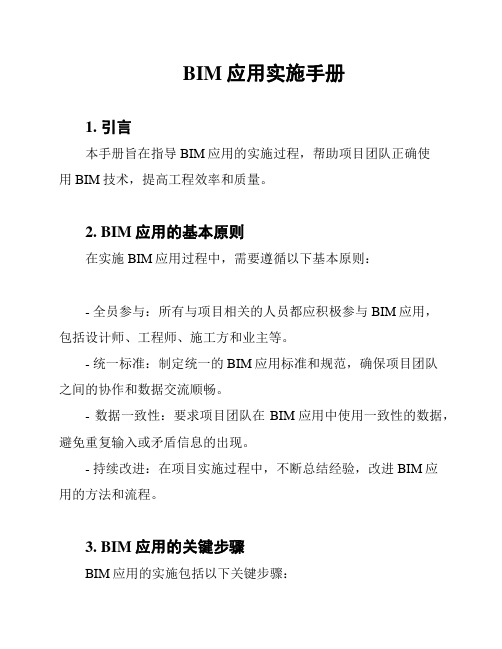
BIM应用实施手册1. 引言本手册旨在指导BIM应用的实施过程,帮助项目团队正确使用BIM技术,提高工程效率和质量。
2. BIM应用的基本原则在实施BIM应用过程中,需要遵循以下基本原则:- 全员参与:所有与项目相关的人员都应积极参与BIM应用,包括设计师、工程师、施工方和业主等。
- 统一标准:制定统一的BIM应用标准和规范,确保项目团队之间的协作和数据交流顺畅。
- 数据一致性:要求项目团队在BIM应用中使用一致性的数据,避免重复输入或矛盾信息的出现。
- 持续改进:在项目实施过程中,不断总结经验,改进BIM应用的方法和流程。
3. BIM应用的关键步骤BIM应用的实施包括以下关键步骤:3.1. 项目启动阶段-明确BIM应用的目标和要求。
-确定BIM应用的时间计划和资源需求。
-建立项目团队,并明确各成员的责任和角色。
3.2. 建模阶段-根据设计要求和规范,进行建模工作。
-确保建模的准确性和完整性。
-进行模型协调,解决模型间的冲突。
3.3. 数据管理阶段-建立统一的数据管理平台,用于收集、管理和分享BIM数据。
-确保数据的一致性和可靠性。
-实施数据共享和协作。
3.4. 协同设计与协作阶段-利用BIM技术进行设计协同,促进多学科的协作和信息共享。
-确保各方的设计信息同步更新,并及时解决冲突。
3.5. 施工阶段-利用BIM模型进行施工工艺的优化和协调。
-提供可视化的施工进度和质量控制。
-确保施工过程与BIM模型的一致性。
3.6. 运维阶段-利用BIM模型进行设施管理和运维工作。
-提供设施维护和修缮的数据支持。
-实施运维过程的优化和改进。
4. BIM应用的效益和挑战BIM应用可以提高项目的效率和质量,减少工期和成本的风险。
但同时也存在一些挑战,如技术和人员培训的需求,以及数据安全和合作关系的管理等。
5. 结论通过正确的BIM应用实施,可以最大程度地发挥BIM技术的优势,提高工程项目的效率和质量。
本手册提供了BIM应用的基本原则和关键步骤,希望能够对项目团队的BIM实施工作有所帮助。
BIM5D实训操作手册最终版
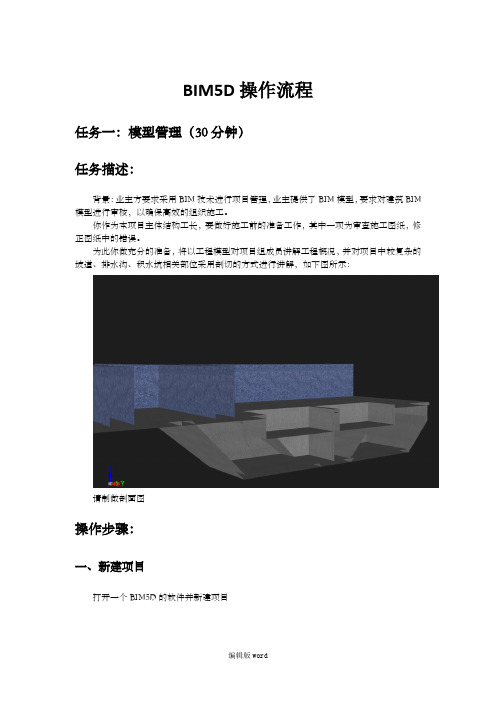
BIM5D操作流程任务一:模型管理(30分钟)任务描述:背景:业主方要求采用BIM技术进行项目管理,业主提供了BIM模型,要求对建筑BIM 模型进行审核,以确保高效的组织施工。
你作为本项目主体结构工长,要做好施工前的准备工作,其中一项为审查施工图纸,修正图纸中的错误。
为此你做充分的准备,将以工程模型对项目组成员讲解工程概况,并对项目中较复杂的坡道、排水沟、积水坑相关部位采用剖切的方式进行讲解,如下图所示:请制做剖面图操作步骤:一、新建项目打开一个BIM5D的软件并新建项目打开界面:新建后界面注意:在新建的界面内包含的基础数据、模型管理、技术应用、商务应用及碰撞检查5个方面的内容即是广联达BIM5D的内容从这五个方面我们将对整个项目的施工进行分析。
二、导入相应的模型文件所需文件:igms格式的BIM5D模型文件任务内容:按照不同专业,分别上传土建、结构、机电的模型文件。
第一步:打开【模型管理】模块中的【模型文件】,然后点击【新建分组】(实现按专业管理模型文件;相同的可以在分组下点击【新建子分组】按钮,进行专业模型细化管理。
)建立土建、结构、机电三个分组。
第二步:点击专业名称,在该名称下点击【添加模型】来添加相应的模型文件(分别按照专业找到相应的模型文件)土建模型名称为广联达办公大厦GCL10,钢筋模型为广联达办公大厦ggj,其他为安装专业模型文件。
第三步:添加相应的土建模型文件三、模型浏览关联完模型文件之后,进入到模型浏览的界面并在楼层中选择一层或是几层的楼层模型显示。
(一)模型浏览界面的切面功能以基础层为例绘制一个竖直的切面并进行相应的切面操作第一步:打开【模型浏览】界面,点开楼层【区域-1】的下拉列表,选择基础层的模型,(在操作过程中关闭不相关的部分模块,能够更好的进行操作。
)第二步:点击“创建一个竖直切面”或“创建一个水平切面”的按钮,选择相应的角度或是调整切面来绘制对应的切面。
下面以绘制竖直的切面为例介绍其相应的功能:第三步:点击“移动选中的界面”的按钮,用鼠标的左键点击竖直的切面即可以移动切面的位置,可以看到不同剖面的结构。
03-广联达BIM5D入门操作培训教材
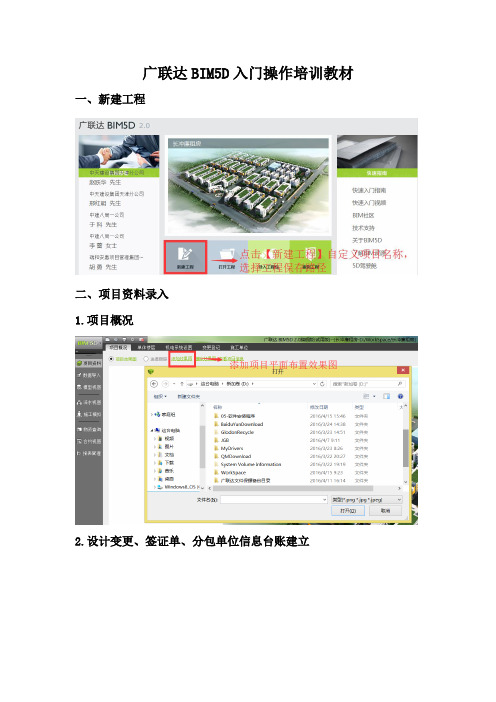
广联达BIM5D入门操作培训教材一、新建工程
二、项目资料录入
1.项目概况
2.设计变更、签证单、分包单位信息台账建立
三、数据导入
1.模型导入
数据导入→模型导入→选择对应模块(实体模型、场地模型、其它模型)→点击添加模型
2.预算导入
数据导入→预算导入→选择预算模块(合同预算、成本预算)→新建添加预算书(GBQ预算文件/Excel预算清单)
3.进度计划导入
施工模拟→导入计划(导入MSproject)→选择文件进行导入
四、数据编辑
1.清单匹配
选择预算文件→进行自动匹配/手动匹配
2.清单关联
选择预算文件→选择清单→选择专业→选择范围及属性→选择工程量表达式→加载→选择图元→关联
3.流水段划分
流水视图→自定义分类→选择专业、楼层并分类命名
选择分类→新建流水段→构件上锁→划分流水段→关联
4.工程进度关联
施工模拟→选择任务→点击模型关联→选择模型关联范围→关联
五、质量安全图片挂接
模型视图→点击视图问题跟踪→点击质量/安全→选择问题图元→图元描述→挂接确认
六、资料录入与挂接
1.上传项目资料
点击登录BIM云→项目绑定→上传项目资料
2.资料与模型挂接
模型视图→选择图元→右键选择资料关联→选择相应资料。
BIM5D实训操作手册

BIM5D操作手册任务一:项目资料任务描述:在BIM应用过程中需要对项目进行基础数据录入及对多专业模型进行管理;根据项目的基本内容,在BIM系统中导入多专业模型并进行相应的基础数据录入项目资料中包含【项目概况、单体楼层、机电系统设置、模型导入、图纸录入、变更登记、施工单位】等基础数据,基于BIM系统应用时需对基本数据进行简单的录入。
操作步骤:一、新建项目打开一个BIM5D的软件并新建项目打开界面:点击“新建工程”按钮后会弹出“设置向导”的界面,即输入相关的工程信息,如下:设置向导完成后,即进入新建工程的主页面:注意:在新建的界面内包含的基础应用、技术应用、商务应用及碰撞检查4个方面的内容即是广联达BIM5D的内容,从这四个方面我们将对整个项目的施工进行分析。
二、导入相应的模型文件所需文件:igms格式的BIM5D模型文件任务内容:按照不同专业,分别上传土建、结构、场地布置的模型文件。
第一步:打开菜单栏中的【模型导入】,然后点击【新建分组】(实现按专业管理模型文件;相同的可以在分组下点击【新建子分组】按钮,进行专业模型细化管理。
)建立土建、结构、机电三个分组。
第二步:点击专业名称,在该名称下点击【添加模型】来添加相应的模型文件(分别按照专业找到相应的模型文件)土建模型名称为【广联达办公大厦BIM5D标准工程.GCL10】,钢筋模型为【广联达办公大厦ggj】。
第三步:添加相应的土建模型文件第四步:点击【场地模型】页签,进入场地模型载入界面,新建三个不同阶段场地模型分组,即基础、主体、装修施工阶段,点击添加模型分别载入三个阶段场地模型,如下图所示最后,完成模型导入。
三、调整实体及场地模型位置任务内容:使实体模型和场地模型进行基准点对应。
第一步:重新回到实体模型界面,选择实体模型,点击模型预览,如下图所示,进入模型预览界面第二步:在模型预览界面,勾选全部楼层,显示出全部实体模型;点击施工场地,选择任意一个施工阶段的场地模型,使场地模型也同时显示。
88-个广联达BIM5D操作要点,有基础就能上手的使用完全指南。
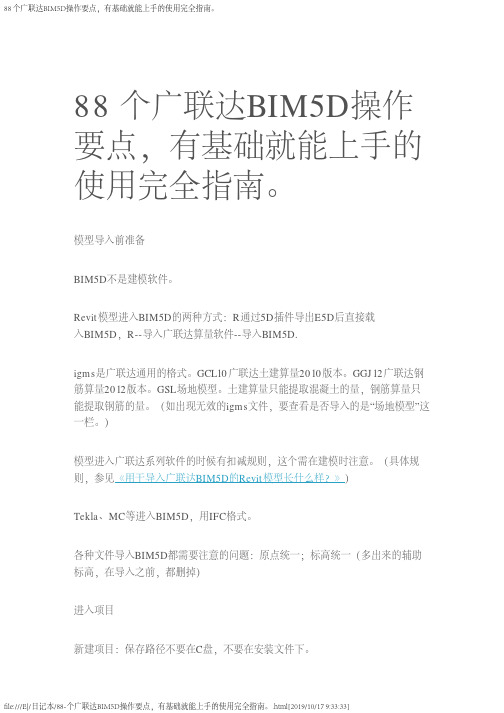
新建项目,点击下一步,有三个位置需要填写:工程名称;建筑面积(便于网页端工程指标的产生);施工单位(报表的落款)。
更改的位置,在项目资料--项目概况--查看项目信息。
数据导入,先新建分组,而不是先添加模型。
结构标高:土建一般用结构标高;建筑标高:机电专业用建筑标高。
导入机电文件标红,这就需要在“查看明细”里把建筑标高改一遍。
如何批量改标高:项目资料--单体楼层--首层的地方写实际的建筑标高,其他楼层就跟着改了。
有两种查看模型的途径:数据导入--1模型整合和2模型视图,这两个按钮可以查看所有模型。
数据导入--文件预览,可以查看单个模型。
钢结构,幕墙,措施,场地一般用结构标高。
导入场地模型(场地模型可以从revit中导出E5D格式,也可以使用广联达场布软件做模拟。
)原点没统一,这要怎么处理?模型整合——文件、平移、旋转、重置。
可打开轴网。
建议移动场地模型文件。
旋转:点击旋转基点,点击原方向,点击旋转后方向。
机械模型:3ds是3DMAX的一种格式,注意调整比例。
模型视图模型应用的场景:图纸会审和技术交底。
主动漫游和被动漫游:主动漫游,鼠标操作。
被动漫游:按路线行走。
自动计算路径:模拟设备进出场。
被动漫游操作:按路线行走--画路线--选择楼层--在平面上画路线--可以调节速度和转弯速度--点击下方播放。
流水段以画one层的流水视图为例。
第一步:自定义所需的分类、名称、楼层or以对应分包队伍的名称命名。
第二步:新建流水段。
点击第一个键,变成平面视图。
名称加主体结构or二次结构。
画法:三步走:1,(画框)画流水线框,画法有两种:根据后浇带画;根据CAD图纸画。
2,(点锁)关联构件类型,点锁,一般后浇带不算在任何流水段内。
3,应用。
(左键选择,右键确定,点应用)复制流水段。
(复制到别的层)复制过来没有经过编辑的流水段,是橘黄色的。
第二种画流水段的方法,导入CAD图纸,操作步骤:视图--CAD图纸管理--点击CAD按钮--自动校正(CAD图纸导出块),移动CAD图纸:显示模型轴网,点击移动按钮,移动。
7.bim5d施工模拟

七.施工模拟使用背景独立或者以其他专业为参照物,制作专项方案动画模拟视频,可以从不同的角度、距离,展示不同楼层、不同专业、不同系统的施工进度,也可展示计划时间和实际时间的计划工况对比,并可以对视频中的问题或内容进行标注。
然后将专项方案动画模拟的结果输出为视频,项目上的人可直接在移动终端上查看,核对专项方案是否合理。
主要内容:1、进度2、方案模拟3、直接模拟4、视图5、工况设置6、导出视频7、轴网显示、漫游、按路线行走等功能1.进度计划1.1导入进度计划备注:本机需要安装projct2010\2013软件,才能正常导入计划文件1.2查询计划输入需要查询的进度计划名称,点击搜索,显示过滤出的计划1.3清除点击清除按钮显示全部进度计划1.4进度计划显示级别根据所选择的展开级别显示进度计划编辑计划Project软件打开导入的进度计划文件,编辑后关闭软件,编辑的内容会保存回5D软件中1.5任务状态统计统计进度计划的进度情况1.6过滤显示系统默认为不过滤,选择【自定义过滤】-过滤条件,确定后显示需要的进度1.7进度关联模型进度关联模型有两种方式,属性关联和手工关联。
属性关联(1)选中需要关联的进度计划后点击进度关联模型(2)选择显示方案(3)选择进度需要关联到的模型(4)点击【关联】关联成功后,关联标志列会显示①点击下一条任务或上一条任务时,进度计划会自动跳到下一条或上一条进度任务手工关联(1)点击进度关联模型,在弹出的对话框中选择手工关联(2)选择需要关联的模型(3)关联备注:点击确定后选择集显示被关联的构件(4)取消关联1.8选中任务模型选择已关联的进度计划,勾选,被关联的构件在模型中蓝色线框模式显1.9显示前置后置任务进度计划勾选【前置后置】,显示该任务的上一个任务和下一个任务1.10打开/关闭进度计划在视图下,勾选进度计划则显示,不勾选不显示2方案模拟2.1模拟方案管理添加模拟方案,选中/切换模拟方案,就可以在该方案下创建不同的视口,在每个视口下,根据不同的需求创建动画。
- 1、下载文档前请自行甄别文档内容的完整性,平台不提供额外的编辑、内容补充、找答案等附加服务。
- 2、"仅部分预览"的文档,不可在线预览部分如存在完整性等问题,可反馈申请退款(可完整预览的文档不适用该条件!)。
- 3、如文档侵犯您的权益,请联系客服反馈,我们会尽快为您处理(人工客服工作时间:9:00-18:30)。
BIM5D操作流程任务一:模型管理(30分钟)任务描述:背景:业主方要求采用BIM技术进行项目管理,业主提供了BIM模型,要求对建筑BIM 模型进行审核,以确保高效的组织施工。
你作为本项目主体结构工长,要做好施工前的准备工作,其中一项为审查施工图纸,修正图纸中的错误。
为此你做充分的准备,将以工程模型对项目组成员讲解工程概况,并对项目中较复杂的坡道、排水沟、积水坑相关部位采用剖切的方式进行讲解,如下图所示:请制做剖面图操作步骤:一、新建项目打开一个BIM5D的软件并新建项目打开界面:新建后界面注意:在新建的界面内包含的基础数据、模型管理、技术应用、商务应用及碰撞检查5个方面的内容即是广联达BIM5D的内容从这五个方面我们将对整个项目的施工进行分析。
二、导入相应的模型文件所需文件:igms格式的BIM5D模型文件任务内容:按照不同专业,分别上传土建、结构、机电的模型文件。
第一步:打开【模型管理】模块中的【模型文件】,然后点击【新建分组】(实现按专业管理模型文件;相同的可以在分组下点击【新建子分组】按钮,进行专业模型细化管理。
)建立土建、结构、机电三个分组。
第二步:点击专业名称,在该名称下点击【添加模型】来添加相应的模型文件(分别按照专业找到相应的模型文件)土建模型名称为广联达办公大厦GCL10,钢筋模型为广联达办公大厦ggj,其他为安装专业模型文件。
第三步:添加相应的土建模型文件三、模型浏览关联完模型文件之后,进入到模型浏览的界面并在楼层中选择一层或是几层的楼层模型显示。
(一)模型浏览界面的切面功能以基础层为例绘制一个竖直的切面并进行相应的切面操作第一步:打开【模型浏览】界面,点开楼层【区域-1】的下拉列表,选择基础层的模型,(在操作过程中关闭不相关的部分模块,能够更好的进行操作。
)第二步:点击“创建一个竖直切面”或“创建一个水平切面”的按钮,选择相应的角度或是调整切面来绘制对应的切面。
下面以绘制竖直的切面为例介绍其相应的功能:第三步:点击“移动选中的界面”的按钮,用鼠标的左键点击竖直的切面即可以移动切面的位置,可以看到不同剖面的结构。
第四步:在以上的功能之外还有“显示所有切面”和“隐藏所有切面”的功能,即:显示所有的切面隐藏所有的切面第五步:当选择的切面不正确要重新选择新的切面的时候,需要先删除已经建立的切面即使用“删除选中的切面”的按钮,删除已建立的切面,进行其他的操作。
(二)模型浏览中在任意一个楼层绘制一条【按路线行走】的线路,并进行播放所需内容:在第一层建立一个行走路线。
第一步:打开【模型浏览】界面,点开楼层【区域-1】的下拉列表,点选首层(在进行按路线漫游的过程中最好是关闭不相关的部分模块,能够更好的浏览模型。
)第二步:点击按钮,弹出【按路线行走】的对话框,点击左上角的画路线的按钮,确认进行路线编辑(编辑路线时最好去掉框架内的现浇板,这样可以更清晰方便的进行行走第三步:点击“播放”的按钮,查看编辑好的路线第六步:完成漫游的操作功能。
关闭【按路线行走】窗口并打开下拉菜单,找到【视点】模块,并单击打开视点功能。
任务二:进度管理(50分钟)任务描述:作为项目组负责人,你编制了主体部分施工的进度计划,为了方便协同工作,实现流水作业施工,项目组负责人可以在BIM5D软件中方案模拟模块导入任务,按分区划分流水段后与相应任务项关联,按上面要求设置关联关系,进行模拟,分析计划的可行性,调整计划。
通过对工程的综合考虑,将本工程分为A、B两个流水段;请按给定的进度计划,按A、B两个流水段,模拟本项目的形象进度。
操作步骤:第一步:划分流水段点击【模型管理】中的【流水段划分】模块,进入流水段划分1):选择要建立流水段的单体和专业,点击【新建】按钮弹出新建流水段、新建分组、新建下级分组三个选项。
点击新建分组,编辑新建组的名称为“土建”。
并在该分组下进行新建流水段;2):划分基础层的流水段,分别为【A段主体】、【B段主体】,点击【新建】按钮,选择新建流水段。
弹出下图【新建流水段】窗口。
编辑流水段名称为“A段主体”,选择要建立的流水段的起始楼层和终止楼层均为“基础层”;流水段要关联的构建全选,施工顺序选择为1,点击确认按钮。
3):划流水段线框,为了方便划流水段,去除在【构件类型】中勾选的【土方】、【垫层】构件,其他不动,然后点击按钮,进行流水段划分,A段为纵向轴网1轴至5-6轴之间的后浇带右侧的位置,B段为5-6轴之间的后浇带右侧至11轴,勾选上轴网,显示出轴网以便对流水段进行划分,显示轴网后开始划分流水段,划分好以后,点击右键确定,完成划分;4):点击【关联图元】按钮,把划分的流水段与模型进行关联。
5):划分基础层【B段主体】流水段,基本操作步骤同划分【A段主体】,主要区别为:【B段主体】流水段施工顺序要更改为2。
6):复制流水段至其他楼层,先选择复制基础层【A段主体】流水段,点击【复制流水段】按钮,选择【批量复制流水段】,弹出对话框,选择目标流水段为起始楼层地下1层,终止楼层第5层,点击【确定】,流水段【A段主体】复制完成,同理复制【B段主体】至地下一层到第5层中。
模型划分完流水段后,工程量清单、工料机资源实现了与流水段(构件类型,图元)的挂接。
第二步:进度计划导入并与模型关联所需文件:Project计划1):点击【进度视图】,进入进度关联界面,点击下拉菜单中的【导入MSProject】,找到计划所在的文件夹后选择导入,选择“计划日期”,点击导入,开始导入。
2):导入成功后,在计划中找到【土建】基础层相应计划,点击基础层中【A段主体施工】计划,然后点击【自动关联】进入计划关联设置3):在计划关联设置中依次勾选计划中相应【A段主体施工】的楼层、专业、流水段、构件类型,点击确认,关联成功。
4):点击该窗口中的【下一条任务】按钮,对基础层的【B段主体】进度计划与模型进行关联;5):相应的其他楼层的进度计划同以上步骤进行操作,完成进度计划与模型的关联第三步:进度模拟1):在【进度视图】模块中,点击【进度模拟】进入进度模拟界面,点击【模型显示】按钮,选择该按钮下拉菜单中的【全显示】按钮,即可显示关联的模型。
2):点击下方【开始模拟】按钮,对该楼的主体结构进行形象进度模拟任务三:施工方案模拟(30分钟)任务描述:作为项目工长,需对各分包队伍进行地下室主体结构施工工序的技术交底。
在地下室二次结构墙体施工前对个分包队伍进行施工方案交底。
你采用了BIM软件对地下室结构施工工序及二次结构墙体施工方案进行可视化交底。
要求:请按照任务描述制定地下室施工工序模拟及二次结构墙体施工模拟。
操作步骤:第一步:新建方案模拟1)、在【功能导航】中的【技术应用】栏选择【方案模拟】进入到方案模拟界面2)、在“新建”下拉列表中选择“新建分组”,然后对新建的分组命名为【地下一层主体结构施工】3)、点击“新建”按钮,选择下来菜单中的“新建模拟方案”选项,点击确认,新建模拟方案。
将“方案”重命名为“地下一层施工模拟”4)、点击模拟任务项中的【添加任务】按钮,进行添加任务,默认名称为“任务”第二步:模型与模拟任务项关联将“任务”重命名为“A段基础垫层”然后点击“自动关联”弹出【自动关联】编辑页面接下来我们对A段基础垫层的相关内容与模型中的构件进行关联,首先点击勾选,然后在专业下拉列表中勾选“土建”这时在流水段中会出现之前设置好的施工流水段。
勾选“A段主体”系统会自动选择对应的“区域-1 土建-A段主体基础层”。
点击选择“区域-1 土建-A段主体基础层”后在“构件类型’中会自动关联出相应的构件类型列表。
点击“构件类型”下拉列表的,在“基础”的下拉列表中勾选“垫层”。
点击“关联”弹出“关联成功”,单机“确定”完成此项操作。
第三步:继续关联模拟任务项同上述步骤二一样,先手动添加任务,并按照下列表格进行命名。
然后点击“自动关联”依次完成各任务项的关联。
任务模拟项中所需关联任务项名称工期前置任务关联状态关联项位置1 A段基础垫层1d 自动关联基础-垫层2 B段基础垫层1d 1 自动关联基础-垫层3 A段筏板基础、集水坑、地沟1d 2 自动关联4 B段筏板基础、集水坑、地沟1d 3 自动关联5 A段基础梁1d 4 自动关联基础梁-主梁+次梁6 B段基础梁1d 5 自动关联基础梁-主梁+次梁7 A段框架柱1d 6 自动关联柱-框架柱+框支柱8 B段框架柱1d 7 自动关联柱-框架柱+框支柱9 A段剪力墙1d 8 自动关联墙-混凝土墙10 B段剪力墙1d 9 自动关联墙-混凝土墙11 A段框架梁、连梁1d 10 自动关联12 B段框架梁、连梁1d 11 自动关联13 A段楼梯坡道1d 12 自动关联其他-坡道14 B段楼梯坡道1d 13 自动关联其他-坡道15 A段二次结构墙体、构造柱、圈梁1d 14 自动关联16 B段二次结构墙体、构造柱、圈梁1d 15 自动关联17 A段楼板1d 16 自动关联18 B段楼板1d 17 自动关联完成任务关联后按照列表内的“前置任务”的时间在“前置任务”中进行时间修改(前置任务从第二个任务项依次添加);第四步:工序模拟点击【工序模拟】按钮,进入工序模拟界面,点击【开始模拟】按钮,开始模拟任务项,完成任务。
任务四:预算文件管理(30分钟)任务描述:作为项目经理,需要了解项目各个关键时间节点的项目资金计划,需分析工程进度资金投入计划,根据计划合理调整资源,保证工程顺利实施,你采用BIM软件结合现场施工进度,提取项目的各时间节点的工程量及材料用量。
资金计划以曲线表的形式进行展示,可以十分直观的反应项目的资金运作情况,做资源分析,辅助编制项目资金计划要求:请根据上述情况制作施工过程中的资金预计投入和预计收入的对比分析操作步骤:第一步:导入预算文件并进行清单匹配1)、进入【商务应用】里的【预算文件】模块,点击左上角“新建”按钮,新建分组,分组名命名为【土建预算文件】,2)、再次点击“新建”按钮,选择“添加预算书”,然后完成添加。
3)、添加成功预算书后点击【清单匹配】按钮,弹出清单匹配界面4)、在清单匹配界面中选择【汇总方式】为“全部汇总”,然后点击【自动匹配】按钮弹出自动匹配界面,默认点击确定进行清单匹配5)、完成清单匹配。
第二步:清单关联由于土建算量与计价文件的清单匹配在每一项的项目编码、项目名称、单位、项目特征、单位和项目描述五个方面中存在一些差异,会有部分的构件没有匹配上清单,例:所以就应该用手动关联的方法将为套用的清单一一的匹配。
操作步骤:1)、点击【商务应用】中的【清单关联】模块,进入清单关联界面2)、选着相应的专业为【土建】、单体默认、楼层选择地下一层,【构件过滤】中,点击下拉菜单,选择“显示未套清单构件”3)、对未套清单的构件进行清单关联a、点击构件中的“梁”,然后依次展开项找到【楼梯_LT-1_梯梁1】构件,b、根据构件的属性值选择清单计价文件中的工程章节及清单项c、双击对应的清单项,进行关联,关联完成4)、关联完成后点击【做法刷】按钮,弹出做法刷对话框,进行做法刷操作,过滤条件选择【当前工程同名称构件】,然后勾选全部楼层,点击右下角的执行做法刷,完成做法刷。
